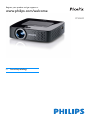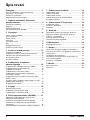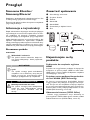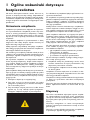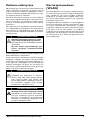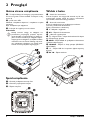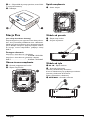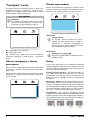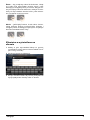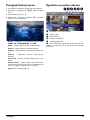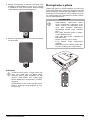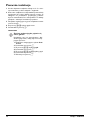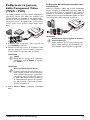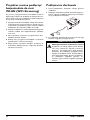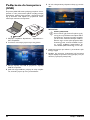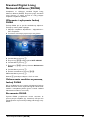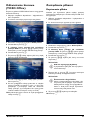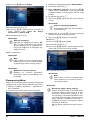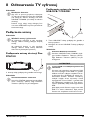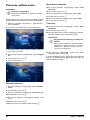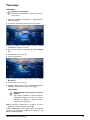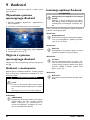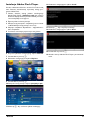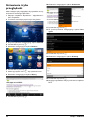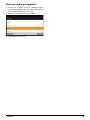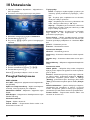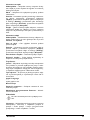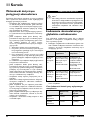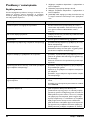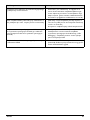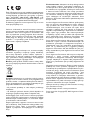PL
PPX3610
Instrukcja obsługi
Register your product and get support at
www.philips.com/welcome

2 Philips · PPX3610
Spis treści
Przegląd..................................................... 3
Szanowna Klientko / Szanowny Kliencie! ...................... 3
Informacje o tej instrukcji ................................................. 3
Zawartość opakowania ...................................................... 3
Najważniejsze cechy produktu ........................................ 3
1 Ogólne wskazówki dotyczące
bezpieczeństwa......................................... 4
Ustawienie urządzenia ....................................................... 4
Naprawy ................................................................................ 4
Zasilanie elektryczne .......................................................... 5
Sieć bezprzewodowa (WLAN) ........................................ 5
2 Przegląd................................................ 6
Górna strona urządzenia ................................................... 6
Spód urządzenia ................................................................... 6
Widok z boku ...................................................................... 6
Stacja Pico ............................................................................. 7
Touchpad / ruchy ................................................................ 8
Pilot ..................................................................................... 10
Przegląd funkcji menu ..................................................... 11
Symbole na pasku statusu .............................................. 11
3 Pierwsze uruchomienie..................... 12
Ustawienie urządzenia .................................................... 12
Podłączenie zasilacza / ładowanie akumulatora ......... 12
Włożenie lub wymiana baterii pilota ........................... 12
Korzystanie z pilota ......................................................... 13
Pierwsza instalacja ............................................................ 14
4 Podłączenie urządzenia
odtwarzającego....................................... 15
Podłączenie do urządzeń z wyjściem HDMI .............. 15
Podłączanie do iPhona/iPada/iPoda .............................. 15
Podłączenie smartfona .................................................... 15
Podłączenie do komputera (VGA) ............................... 16
Podłączenie za pomocą kabla z adapterem
audio-wideo (CVBS) ........................................................ 16
Podłączenie za pomocą kabl
a Component Video
(YPbPr / YUV) ................................................................... 17
Projektor można podłączyć bezpośrednio do sieci
WLAN (WiFi Streaming) ............................................... 18
Podłączenie słuchawek .................................................... 18
5 Pamięć ................................................ 19
Włożyć kartę pamięci ..................................................... 19
Podłączenie nośnika danych USB ................................. 19
Podłączenie do komputera (USB) ................................ 20
6 Sieć bezprzewodowa (WLAN) ........ 21
Włączanie i wyłączanie trybu pracy w sieci
bezprzewodowej (WLAN) ............................................ 21
Ustawienie sieci bezprzewodowej (WLAN) ............. 21
Ustawienie sieci bezprzewodowej (WLAN) z
asystentami ........................................................................ 22
Standard Digital Living Network Alliance (DLNA) .. 23
7 Odtwarzanie mediów........................ 24
Odtwarzanie wideo .......................................................... 24
Odtwarzanie zdjęć ............................................................ 25
Odtwarzanie muzyki ........................................................ 26
Odtwarzanie biurowe (YOZO Office) ........................ 27
Zarządzanie plikami .......................................................... 27
8 Odtwarzanie TV cyfrowej ................ 29
Podłączenie anteny ........................................................... 29
Pierwsze odtwarzania ...................................................... 30
Telewizja ............................................................................. 31
9 Android............................................... 32
Wywołanie systemu operacyjnego Android .............. 32
Wyjście z systemu operacyjnego Android .................. 32
Android – resetowanie ................................................... 32
Instalacja aplikacji Android ............................................. 32
Ustawienie trybu przeglądarki ....................................... 34
10 Ustawienia.......................................... 36
Przegląd funkcji menu ...................................................... 36
11 Serwis ................................................. 38
Wskazówki dotyczące pielęgnacji akumulatora ......... 38
Ładowanie akumulato
ra po głębokim rozładowaniu 38
Czyszczenie ........................................................................ 39
Urządzenie jest przegrzane ............................................ 39
Aktualizacja oprogramowania sprzętowego za
pomocą karty pamięci ..................................................... 39
Problemy / rozwiązania ................................................... 40
12 Aneks .................................................. 42
Dane techniczne ............................................................... 42
Akcesoria ............................................................................ 42

3
Przegląd
Szanowna Klientko /
Szanowny Kliencie!
Dziękujemy, że zdecydowała / zdecydował się Pani / Pan
na zakup naszego projektora kieszonkowego.
Życzymy miłej zabawy podczas korzyst
a
nia z urządzenia
i jego różnych funkcji!
Informacje o tej instrukcji
Dzięki wskazówkom dotyczącym instalacji znajdującym
się na kolejnych stronach można szybko i łatwo urucho-
mić urządzenie. W kolejnych rozdzi
ałach niniejszej
instrukcji znajdują się szczegółowe opisy postępowania.
Należy dokładnie zapoznać się z instrukcją obsługi. Aby
zapewnić bez
problem
owe użytkowanie urządzenia,
należy przestrzegać przede wszystkim wskazówek doty-
czących bezpieczeństwa. Producent nie ponosi odpo-
wiedzialności, jeżeli wskazówki nie będą przestrzegane.
Stosowane symbole
Wskazówki i zalecenia
Ten symbol oznacza wskazówki, dzięki któ-
rym można efektywniej i łatwiej użytkować
urzą
dzenie.
Uszkodzenie urządzenia lub utrata da-
nych!
Ten symbol ostrzega przed uszkodzeniem
urządzenia oraz możliwością utraty danych.
Szkody te mogą być spowodowane niepra-
widłowym posługiwaniem się urządzeniem.
Niebezpieczeństwo dla osób!
Ten symbol ostrzega przed niebezpieczeń-
stwem dla osób. Nieprawidłowa obsługa
może spow
odować obrażenia ciała lub
szkody.
Zawartość opakowania
1 – Pilot zdalnego sterowania
2 – Projektor PicoPix
3 – Zasilacz
4 – Kabel USB
5 – Kabel HD
MI
6 – Przewodnik po
Szybkim Starcie
7 – Etui
d
e
f
g
b
c
a
Najważniejsze cechy
produktu
Podłączenie do urządzeń z wyjściem
HDMI
Projektor ten mogą Państwo podłączyć do laptopa lub
komputera za pomocą złącza HDMI na kablu Mini-
HDMI (patrz również rozdział Podłączenie urządzenia
odtwarzającego, strona 15).
Projektor można podłączyć bezpośrednio
do sieci WLAN (WiFi Streaming)
Za pomocą oprogramowania PicoPixWlink Państwo
mogą projektor ten podłączyć do laptopa lub kompu-
tera. W tym celu oba urządzenia muszą być włączone
do tej sa
mej sieci bezprzewodowej (patrz również roz-
dział Projektor można podłączyć bez
p
ośrednio do sieci
WLAN (WiFi Streaming), strona 18).
Odtwarzanie biurowe (YOZO Office)
Państwo mogą przedstawiać swoje dokumenty za
pomocą pakietu YOZO Office (patrz również rozdział
Odtwarzanie biurowe (YOZO Office), strona 27)
.
Wskazówka
OSTROŻNIE!
NIEBEZPIECZEŃSTWO!

4 Philips · PPX3610
1 Ogólne wskazówki dotyczące
bezpieczeństwa
Nie wolno dokonywać ustawień i zmian, które nie są
opisane w niniejszej instrukcji obsługi. Nieprawidłowa
obsługa może spowodować obrażenia ciała lub szkody,
uszkodzenia urządzenia lub utratę danych. Należy prze-
strzegać wszystkich wskazówek ostrzegawczych i bez-
pieczeństwa.
Ustawienie urządzenia
Urządzenie jest przeznaczone wyłącznie do użytkowa-
nia w pomieszczeniach. Urządz
enie powinno być usta-
wione na równej powierzchni w bez
pieczny i stabilny
sposób. Wszystkie kable należy ułożyć w taki sposób,
aby nikt się o nie nie potknął, nie zranił lub nie uszkodził
urządzenia.
Nie podłączać urządzenia w pom
ieszczeniach o dużej
wilgotności. Nie należy dotykać wtyczki sieciowej ani
złącza sieciowego wilgotnymi rękoma.
Należy zapewnić odpowiednią wentylację urządzenia.
N
i
e należy go przykrywać. Nie umieszczać urządzenia w
zamkniętych szafkach lub skrzyniach.
Nie ustawiać go na miękkich podłożach takich jak koce
i d
y
wany oraz nie zakrywać szczelin wentylacyjnych. W
przeciwnym wypadku urządzenie może się przegrzać i
ulec zapłonowi.
Nie wystawiać urządzenia na bezpośrednie działanie
słońca
, wysokiej temperatury, dużych wahań tempera-
tury i wilgoci. Nigdy nie stawiać urządzen
ia w pobliżu
grzejników lub klimatyzatorów. Należy przestrzegać
wartości temperatury i wilgotności podanych w danych
technicznych.
Jeżeli urządzenie działa przez d
ł
uższy czas, powierzchnia
staje się gorąca i na obrazie projekcji pojawia się symbol
ostrzegawczy (patrz również rozdział Symbole na pasku
statusu, strona 11). Urządzenie zachowuje się w nastę-
pujący sposób:
1 Wentylator włącza się na
najwyższy bieg.
2 Przy maks. jasności na ekranie
pojawia się symbol
przegrzania i przełącza się on wówczas automatycz-
nie na minimalną jasność.
3 Prz
y minimalnym stopniu jasności
na środku obrazu
pojawia się na trzy sekundy symbol przegrzania.
Następnie urządzenie wyłącza się automatycznie.
Po schłodzeniu się urządzenia będą mogli Państwo kon-
tynuować odtwarzanie.
Do urządzenia nie powinny przedostać się
żadne płyny.
Jeżeli do urządzenia przedostaną się płyny lub ciała obce,
należy je wyłączyć i odłączyć od zasilania. Następnie
urządzenie należy przekazać do serwisu technicznego w
celu jego sprawdzenia.
Należy zawsze ostrożnie obchodzić się z urządzeniem.
Unik
ać dotykania soczewki obiektywu. Nigdy nie usta-
wiać ciężkich przedmiotów lub przedmiotów o ostrych
krawędziach na urzą
dzeniu lub na kablu sieciowym.
Jeżeli urządzenie nadmiernie się rozgrzeje lub jeżeli z
urządzenia ulat
nia się dym, należy natychmiast je wyłą-
czyć i odłączyć od gniazdka. Urzą
dzenie należy przeka-
zać do serwisu technicznego w cel
u jego sprawdzenia.
Aby uniknąć rozprzestrzeniania się ognia, urządzenie
należy trzymać z dala od otwartego ognia.
W niżej opisanych warunkach we wnętrzu urządzenia
może
osadzać się wilgoć, która powoduje nieprawid-
łowe działanie urządzenia:
• gdy urządzenie zostanie przeniesione z pomiesz-
czenia zimnego do ciepłego;
• po nagrzaniu się zimnego pomieszczenia;
• po ustawieniu w wilgotnym pomieszczeniu.
W celu uniknięcia osadzania się wilgoci
należy po
stępo-
wać w niżej opisany sposób:
1 Urządzenie włożyć do plastikowego worka, zanim
z
ostanie umieszczone w innym pomieszczeniu, aby
dopasować je warunków otoczenia.
2 Przed wyjęciem urządzenia z worka należy odczekać
do
dwóch godzin.
Urządzenia nie można użytkować w otoczeniu, w któ-
rym panuje duże zapylenie. Cząsteczki kurzu i inne ciała
obce mog
ą
uszkodzić urządzenie.
Urządzenia nie należy poddawać działaniu skrajnych wibra-
cji. Mogą one spowodować uszkodzenie wewnętrznych
podzesp
ołów.
Nie wolno dopuścić, aby dzieci manipulowały przy urzą-
dzeniu. Opakowanie foliowe nie może trafić do rąk
dzieci
.
Naprawy
Nie wolno samodzielnie wykonywać napraw urządze-
nia. Nieprawidłowa konserwacja może spowodować
szko
dy na osobie lub rzeczy. Naprawa urządzenia może
być wykonywana tylko przez autoryzowany punkt ser-
wisowy.
Informacje szczegółowe na temat autoryzowanych
punktó
w serwisowych zamieszczone zostały w karcie
gwarancyjnej.
Nie wolno usuwać tabliczki znamionowej z urządzenia,
w przec
iwnym wypadku wygasa gwarancja.

Ogólne wskazówki dotyczące bezpieczeństwa 5
Zasilanie elektryczne
Należy używać tylko dostarczonego zasilacza (patrz Aneks
/ Dane Techniczne). Skontrolować, czy napięcie sieciowe
zasilacza jest zgodne z napięciem występującym w miejscu
ustawienia urządzenia. Wszystkie części są zgodne z rodza-
jem napięcia podanym na urządzeniu.
Pojemność akumulatora zmniejsza się wraz z upływem
czasu. Jeżeli urządzenie działa tylko z zasilaczem, ozna-
cza to, że akumulator jest uszkodzony. Należ
y
skontak-
tować się z autoryzowanym serwisem w celu wymiany
akumulatora.
Nie należy próbować samodziel
nie wymieniać akumula-
tora. Nieprawidłowe posługiwanie się akumulatorem
lub korzystanie z nieprawidłowego typu akumulatora
może spowodować uszkodzenie urządzenia lub obraże-
nia użytkownika.
Niebezpieczeństwo wybuchu w razie
użycia nieprawidłowego typu baterii
Nie należy próbować samodzielnie wymieniać
akumulatora.
W razie użycia nieprawidłowego typu
bat
e
rii występuje niebezpieczeństwo
wybuchu.
Przed wyciągnięciem zasilacza z gni
azdka wyłączyć urzą-
dzenie włącznikiem / wyłącznikiem.
Przed rozpoczęciem czyszczenia powierzchni wyłączyć
urząd
zenie i odłączyć od zasilania. Stosować miękką
ściereczkę nie pozostawiającą kłaczków. Nigdy nie sto-
sować płynnych, zawierających gaz lu
b łatwopalnych
środków czyszczących (w sprayu, do szorowania, do
polerowania, z zawartością alkoholu). Do wnętrza urzą-
dzenia nie powinna prze
dostać się wilgoć.
Wysokosprawna dioda LED
Urządzenie jest wyposażone w wysokos-
prawną diodę LED (Light Emitting Diode),
która emi
tuje bardzo jasne światło. Nie
patrzeć bezpośrednio w obiektyw projektora.
W przeciwnym wypadku mogą wystąpić
podrażnienia i uszkodzenia oczu.
Niebezpieczeństwo uszkodzenia słuchu!
Urządzenia nie należy używać przez dłuższy
czas przy ustawionym wysokim poziomem
głośności – w szczególności w razie używania
słuchawek. W przeciwnym przypadku może
wystąpić uszkodzenie słuchu.
Sieć bezprzewodowa
(WLAN)
Na skutek działania mocy emisyjnej urządzenia zakłóce-
niu może ulec funkcjonowanie urządzeń z
abezpieczają-
cych, medycznych, lub innych urządzeń wrażliwych.
Znaj
dując się w pobliżu takich urządzeń należy stoso-
wać się do ewentualnych przepisów (lub og
raniczeń)
dotyczących użytkowania.
Posługiwanie się takim urządzeniem może z
e względu na
emisję promieniowania wysokiej częstotliwości zakłó-
cać pracę niedostatecznie ekran
owanych urządzeń
medycznych, takich jak np. aparaty słuchowe lub stymu-
latory pracy serca. W celu ustalenia, czy urząd
zenie
medyczne jest wystarczająco dobrze ekranowane przed
zewnętrznym promieniowaniem wysokiej częstotliwo-
ści należy zwrócić się do lekarza lub producenta
urzą-
dzenia medycznego.
NIEBEZPIECZEŃSTWO!
NIEBEZPIECZEŃSTWO!
NIEBEZPIECZEŃSTWO!

6 Philips · PPX3610
2Przegląd
Górna strona urządzenia
1 – Touchpad służący do nawigacji oraz przemieszcza-
nia kursora (patrz również rozdział Touchpad / ruchy,
strona 8)
2 – pasek st
anu LED
Ni
ebieski: Urządzenie włączone / urządzenie w trybie
goto
wości
Wył.: Urządzenie jest wyłączone
3 – Pokrętło do regulacji ostrości obrazu.
Należy zwrócić uwagę, że odległość od
powierzchni projekcyjnej powinna wynosić
minimalnie 0,5 m i maksymalnie 5 m. Jeżeli pro
-
jektor zostanie ustawiony w odległości w
ykra-
czającej poza te odległości, nie będzie możliwe
ustaw
ienie ostrości obrazu. Dlatego, aby unik-
nąć uszkodzenia obiektywu, nie należy gwał-
townie obracać pokrętłem regulacyjnym.
c
a
b
Spód urządzenia
1 – Gniazdo podłączeniowe stacji Pico
2 – Gwint do przykręcenia statywu
3 – Złącze stacji Pico
b
c
a
Widok z boku
1 – Otwór do resetowania
Pocket Projektor nie reaguje lub zawiesił się: W celu
zreset
owania sprzętu należy do otworu resetowania
wprowadzić, cienki zaostrzony przedmiot.
2 – Kontrola stanu bate
rii
Kontrola naładowania przy pod
łączonym zasilaczu:
Czerwony: Ładowanie akumulatora
Zielony: Akumulator naładowany
3 Ö Włącznik / wyłącznik
4 / – Złącze A/V odtwarzacza
5 – odbiornik sygnału pilota
6 Ï – Wyjście audio – złącze słuchawkowe lub złącze
dl
a zewnętrznego głośnika
7 – Zł
ącze HDMI do podłączenia odtwarzacza
(z kablem adaptacyjnym)
8 /
–
Miejsce na kartę pamięci (SD/SDHC/
SDXC/MMC)
9 ý – Złącze USB- do komputera (złącze wymiany
danych)
– Złącze
zasilacza
VGA
Y-Pb-Pr
HDMI
j
i
h
g
e
d
c
b
a
f
Wskazówka

Przegląd 7
1 ý – Złącze USB do pamięci pendrive, tunera DVB-
T, myszy lub klawiatury.
2 – Obiektyw
b
a
Stacja Pico
(nie należy do zakresu dostawy)
Stacja dokująca Pico jest wyposażona we własny akumu-
lator, który umożliwia przedłuże
nie czasu odtwarzania.
Wbudowany
głośnik zapewnia przy odtwarzaniu lepszą
jakość dźwięku. Stacja Pico dysponuje złączem DVB-T,
do którego można bezpośrednio podłączyć antenę
DVB-T.
Dostępne akcesoria
Stacja Pico z akumulatorem i głośnikiem
................................................ PPA7300 / 253529749
Stacja Pico z akumulatorem, głośnikiem i złączem
DVB-T.............................................. PPA7301 / 253532895
Górna strona urządzenia
1 – Gniazdo przyłączeniowe PicoPix
2 – Złącze stacji PicoPix
b
a
Spód urządzenia
1 – Gwint statywu
a
Widok od przodu
1 – Złącze stacji PicoPix
2 – Przycisk wysuwania
a
b
Widok od tyłu
1 – Złącze zasilacza
2 – Kontrola stanu bate
rii
Czerwony: Rozładowany akumulator
Kontrola naładowania przy pod
łączonym zasilaczu:
Czerwony: Ładowanie akumulatora
Zielony: Akumulator naładowany
3 – Gniazd
ko antenowe
c
b
a

8 Philips · PPX3610
Touchpad / ruchy
Touchpad stanowi powierzchnię czułą na dotyk. Aby
przemieszczać kursor, nawigować w obrębie menu i
wybierać poszczególne pozycje menu należy touchpad
dotykać jednym lub kilkoma palcami.
Długopis!
Do obsługi touchpada można wykorzystać
długopis lub inne przedmioty. Twarde i ostre
przedmioty mogą uszkadzać touchpad.
– Wywołanie menu głównego
– Wywołanie menu
| – Cofnięcie się o jeden krok w menu, cofnięcie w
st
rukturze katalogów o jeden poziom / anulowanie
funkcji
Obszar nawigacyjny / obszar
przewijania
Aby skorzystać z funkcji przewijania pionowego należy
przesuwać w obrębie prawej krawędzi touchpada w
górę i w dół.
Aby skorzystać z funkcji prze
wijania poziomego należy
przesuwać w obrębie dolnej krawędzi touchpada w
prawo i w lewo.
Obszar wprowadzeń
Obszar wprowadzeń jest ograniczony obszarem nawi-
gacyjnym / obszarem przewijania.
W obszarze wprowa-
dzeń kursorem należy sterować za pomocą ruchów.
Ukryty kursor
Po krótkim okresie bezczynności kursor
wygasza się. Aby włączyć kursor, należy go
przemieścić w obszarze wprowadzeń za
pomocą krótkich ruchów. Następnie można
nacisnąć/kliknąć wybraną funkcję.
Podłączenie myszy USB
Za pomocą gniazda USB do urządzenia można
podłączyć mysz.
Ruchy
Proste ruchy wykonywane na touchpadzie umożliwiają
szybką nawigację. Większość ruchów wykonywana jest
za pomocą jednego lub dwóch palców. Ruchy wykonuje
się za pomocą koniuszka palca.
Przemieszczanie kursora – aby przemie
szczać kur-
sor, należy przesuwać koniuszek palca po
obszarze
wprowadzeń. W czasie tego ruchu koniuszek palca nie
powinien wywierać żadnego nacisku na powierzchnię
touchpada.
Naciskanie / klikanie w celu z
atwierdzenia wprowa-
dzenia należy krótko nacisnąć obszar w polu wprowa-
dzeń. Po naciśnięcia należy koniusze
k palca unieść znad
touchpada. Reakcja nastąpi po uniesieniu palca. Kliknię-
cie nastąpi dokładnie w tym miejscu, w którym znajduje
się kursor
– nawet wówczas, gdy będzie on ukryty.
Przeglądanie – aby wykonać następujące funkcje
należy po touchpadz
ie przesuwać dwoma palcami: prze-
wijanie w przód i w tył w czasie odtwarzania muzyki / w
cel
u
przemieszczenia się do poprzedniej lub następnej w
czasie przeglądania miniaturek fotografii.
OSTROŻNIE!
Wskazówka
Wskazówka

Przegląd 9
Zoom – aby powiększyć obraz lub dokument, należy
po środku pola wprowadzeń umieścić kciuk i palec
wskazujący i następnie powoli je rozsuwać. Aby ponow-
nie pomniejszyć obraz lub dokume
nt, należy w narożni-
kach pola wprowadzeń umieścić kciuk i palec wskazu-
jący i następnie powo
li
je zsuwać.
Obrót – Jeżeli będą Państwo chcieli obraz obrócić,
należy wówczas dotknąć touchpad lekko kciukiem i
następnie palcem wskazującym wykonywać w żądanym
kierunku niewielkie koliste ruchy.
Klawiatura wyświetlana na
ekranie
1 Należy w polu wprowadzeń kliknąć za pomocą
touchpada lub myszy (patrz również rozdział Touch-
pad / ruchy, strona 8).
2 Na ekranie pojawi się klawiatura.
3 W tym momencie można za pomocą touchpada lub
myszy wyedytować dowolny tekst na ekranie.

10 Philips · PPX3610
Pilot
B – Przestawienie urządzenia w stan czuwania
– Wywołanie menu
u – Wywołanie menu głównego
v
– Wywołanie menu wy
szukiwania
¿ – Krok wstecz w obrębie menu, przesunięcie się o
jeden poziom wst
ecz w strukturze katalogów / anulo-
wanie funkcji
w – Przełączenie na zewnętrzne wejście HDMI, ,
lub VGA
x – Tryb DVB-T: z
m
iana na ulubione
1
Klawisz nawigacyjny
à – Potwierdzenie wyboru
/, À/Á – Klaw
isze nawigacyjne / nawigacja w
menu / zmiana ustawień
/ – Zmiana ustawień / wybór poprz
edniego lub
następnego tytułu podczas odtwarzania muzyki
À/Á
– Dopasowanie głośności podcza
s odtwarzania
muzyki / wyszukiwanie scen do przodu i wstecz podczas
odtwarzania pliku wideo
2
Klawisz wprowadzeń
: – Szybkie przewijanie do tyłu
T – Uruchomienie / przerwanie odtwarzania
; – Szybkie przewijanie do przodu
3
Klawisz DVB-T
z – Wybór poprzedniego kanału
y – Wywołanie elektronicznego programu telewizyj-
nego
{
– Wybó
r następnego kanału
4
Klawisz regulacji głośności
– Zmniejszenie głośności
– Wyłączenie dźwięku
– Zwiększe
nie głośności

Przegląd 11
Przegląd funkcji menu
1 Po włączeniu urządzenia pojawia się menu główne.
2 Klawiszami nawigacyjnymi À/Á wybrać
żądane
menu.
3 Potwierdzić za
pomocą à.
4 Kilkukrotne naciśnięcie klawisza u powoduje
po
wrót do menu głównego.
Źródło – przełączenie na zewnętrzne wejście wideo
HDMI, , lub VGA
Wideo – Wybór plików wideo do odtworzenia
Zd
jęcia – Wybór plików d
o pokazu slajdów
Muzyka – Wybór plików
muzycznych do odtworze-
nia
Android – Wywołanie systemu operacyjne
go
Android
Ustawienia – Zmiana
ustawień odtwarzania i urzą-
dzenia
Widok folderu – Wybór plik
ó
w do odtworzenia.
Kopiowanie lub kasowanie plików. (Zaznaczyć pliki
za pomocą Á i potwierdzić za pomocą à).
Digital TV – Te
lew
izja cyfrowa
Symbole na pasku statusu
123456
1 – Wskaźnik statusu sieci WLAN
2 – Pamięć USB
3 – Karta pamięci
4 – Pamięć wewnętrzna
5 – Symbol przegrzania
6 – Stan naładowania wbudowanego akumulatora. Ten
symbol ma
czerwony kolor, gdy akumulator wymaga
ładowania.

12 Philips · PPX3610
3 Pierwsze uruchomienie
Ustawienie urządzenia
Urządzenie można ustawić płasko na stole przed
powierzchnią projekcyjną. Nie jest wymagane ustawie-
nie go ukośnie do powierzchni proje
k
cyjnej. Urządzenie
wyrównuje zniekształcenie za pomocą projekcji ukośnej
(zniekształcenie poduszkowe).
Podłączenie zasilacza /
ładowanie akumulatora
Napięcie sieciowe w miejscu ustawienia
urządzenia!
Skontrolować, czy napięcie sieciowe zasilacza
jest zgodne z napięciem występującym w miej-
scu ustawienia urządzenia.
1 Włożyć małą
wtyczkę zasilacza w złącze z tyłu urzą-
dzenia.
2 Włożyć za
silacz do gniazdka.
3 Podczas ładowania świeci się czerwona kontrolka z
bo
ku urządzenia. Gdy akumulator jest naładowany,
świeci się na zielono.
4 Przed pierwszym użyciem urząd
zenia akumulator
należy naładować całkowicie. Pozwala to wydłużyć
jego żywotność.
VGA
Y-Pb-Pr
HDMI
Stacja Pico
Tak długo, jak projektor będzie włączony aku-
mulator stacji Pico nie będzie ładowany.
Ładowanie poprzez stację Pico
Tak długo, jak projektor będzie włączony jego
akumulator nie będzie ładowany.
Użytkowanie przy użyciu stacji Pico
Akumulator projektora jest wyczerpany: Pod-
łączyć stację Pico, aby móc korzystać z projek-
tora.
Rozładowany akumulator
Akumulator projektora jest wyczerpany: Pod-
łączyć stację Pico lub zasilacz, aby móc korzy-
stać z projektora.
Podłączyć zasilacz do projektora lub stację
Pico, aby naładować akum
ulator.
Ni
e odłączać urządzenia od zasilacza, dopóki
projek
tor nie będzie odpowiednio nałado-
wany. W przeciwnym wypadku projektor się
wył
ączy
Włożenie lub wymiana
baterii pilota
Niebezpieczeństwo wybuchu w razie
użycia nieprawidłowego typu baterii
Używać tylko baterii typu CR 2025.
W razie użycia nieprawidłowego typu
ba
terii występuje niebezpieczeństwo
wybuchu..
1 Wyjąć kieszeń bat
erii z pilota przez otwarcie blo-
kady (1) i wyciągnięcie kieszeni (2).
OSTROŻNIE!
Wskazówka
Wskazówka
Wskazówka
Wskazówka
NIEBEZPIECZEŃSTWO!

Pierwsze uruchomienie 13
2 Włożyć nową baterię do kieszeni na baterie prze-
strzegając położenia biegunów plus i minus, zg
odnie
z rysunkiem na tylnej stronie pilota. Zwrócić uwagę
na prawidłowe rozmieszczenie biegunów!
3 Wsuwać skrytkę do pilota do momentu zatrzaśnię-
cia się blokady.
Trwałość baterii wynosi z reguły około jed-
nego roku. Jeżeli pilot nie działa, należy
wy
mienić baterie. Jeżeli urządzenie nie jest
używane przez dłuższy czas, należy wyjąć
baterie. Dzięki temu nie wyciekną i nie uszko-
dzą pilota.
Zużyte baterie można usuwać zgodnie z prze-
pisami o recyklingu obowiązującymi w okre-
ślonym kraju.
Korzystanie z pilota
Nakierować pilota na czujnik znajdujący się z tyłu urzą-
dzenia. Pilot działa tylko wtedy, gdy jest skierowany pod
kątem
mniejszym niż 60 stopni i gdy odległość od urzą-
dzenia wynosi maksymalnie 5 metry. Podczas korzysta-
nia z pilota między nim a czujniki
em nie powinny znajdo-
wać się żadne przedmioty.
VGA
Y-Pb-Pr
HDMI
Wskazówka
OSTROŻNIE!
• Nieprawidłowe użytkowanie baterii
może spowodować przegrzanie urzą-
dzenia, wybuch lub zagrożenie poża-
rowe oraz obrażenia użytkownika.
Wyciekające baterie mogą uszkodzić
pilota.
• Nie należy wystawiać pilota na bezpo-
średnie działanie słońca.
• Nie należy deformować, rozkładać lub
ładować baterii.
• Unikać otwartego ognia i wody.
• Puste baterie należy niezwłocznie
wymienić.
• Jeżeli pilot nie jest używany przez dłuż-
szy czas, należy wyjąć z niego baterię.

14 Philips · PPX3610
Pierwsza instalacja
1 W celu włączenia urządzenia należy na ok. 3 s nacis-
nąć umieszczony z boku włącznik / wyłącznik.
2 S
kierować urządzenie na o
dpowiednia powierzchnię
projekcyjną lub ścianę. Należy zwrócić uwagę, że
odległość od powierzchni projekcyjnej powinna
wynosić minimalnie 0,5 m i maksymalnie 5 m. Należy
pamiętać o stabilnym ustawieniu projektora.
3 Pokrętłem regulacyjnym na górze urządzenia ustawić
o
strość obrazu.
4 Za pomocą / wybrać
język menu.
5 Potwierdzić za
pomocą à.
Zamiast wyboru języka pojawia się
menu główne
Urządzenie jest już zainstalowane. Aby
zmienić język menu, należy wykonać nastę-
pujące czynności:
1 Kl
awiszami nawigacyjnymi wybrać Usta-
wienia
2 Potwierdzić za pomocą à.
3 Za pomocą / wybrać
Język.
4 Potwierdzić za pomocą à.
5 Za pomocą / wybrać żądany język
.
6 Potwierdzić za pomocą à.
7 Zakończyć za pomocą ¿.
Wskazówka

Podłączenie urządzenia odtwarzającego 15
4 Podłączenie urządzenia odtwarzającego
Do podłączenia projektora używać tylko dostarczonego
kabla połączeniowego lub kabla połączeniowego
dostępnego jako osprzęt.
Dostarczone kable połączeniowe
Kabel HDMI
Kabel USB
Kable połączeniowe dostępne jako akce-
soria
Kabel Component Video YUV / YPbPr
.............................................. (PPA1210 / 253447083)
Kabel Video-(CVBS) .................. (PPA1320 / 253526178)
Kabel VGA .................................. (PPA1250 / 253447070)
Kabel iPhone/iPad/iPod-HDMI (PPA1280 / 253447091)
Kabel iPhone/iPad/iPod-A/V..... (PPA1160 / 253372471)
Kabel MHL................................... (PPA1240 / 253520048)
Podłączenie do urządzeń z
wyjściem HDMI
Aby podłączyć projektor do komputera lub laptopa,
należy używać złącza HDMI na kablu mini HDMI (nie
należy do zakresu dostawy).
VGA
Y-Pb-Pr
HDMI
1 Włączyć urządzenie włącznikiem / wyłącznikiem z
boku urządzenia.
2 P
o ekranie startowym pojawia się menu
główne.
3 Wybrać Menu > Źródło i przełączyć na HDMI.
4 Podłączyć kabel do gniazda HD
MI projektora.
5 Podłączyć kabel do gniazda mini HDMI urządzenia
o
dtwarzającego.
Podłączanie do iPhona/
iPada/iPoda
W celu podłączenia projektora do iPhona/iPada/iPoda
należy posłużyć się kablem iPhona/iPada/iPoda (nie
należy do zakresu dostawy).
VGA
Y-Pb-Pr
HDMI
1 Wybrać Menu > Źródło i przełączyć na Compo-
nent.
2 Podłączyć kabel do gniazda HDMI pr
ojektora.
3 Podłączyć kabel do urządzenia odtwarzającego.
Obsługiwane urządzenia
Obsługiwane są wszystkie urządzenia wyposażone w 30
stykowe złącze dokujące
Urządzenie Generacja
iPod nano do generacji 6
iPod touch do generacji 4
iPhone do generacji 4
iPad do generacji 2
Podłączenie smartfona
W celu podłączenia projektora do smartfona należy
posłużyć się kablem MHL (nie należy do zakresu
dostawy).
VGA
Y-Pb-Pr
HDMI
1 Wybrać Menu > Źródło i przełączyć na HDMI.
2 Podłączyć kabel do gniazd HDMI or
az ý projek-
tora.
3 Podłączyć kabel do urządzenia odtwarzającego.

16 Philips · PPX3610
Podłączenie do komputera
(VGA)
Wiele laptopów nie włącza automatycznie
zewnętrznego wyjścia wideo, gdy zostanie
podłączone drugie urządzenie wyświetlające
takie jak projektor. Należy sprawdzić w
instrukcji laptopa, w jaki sposób włącza się
zewnętrzne wyjście wideo.
Aby podłączyć projektor do komputera, laptopa lub nie-
których palmtopów, używać kabla VGA (nie należy do
zakr
esu dostawy). Projektor obsługuje następujące roz-
dzielczości: VGA / SVGA / XGA. Aby uzyskać najlepszy
r
e
zultat, rozdzielczość komputera ustawić na SVGA
(800x600).
VGA
Y-Pb-Pr
HDMI
1 Kabel VGA (nie należy do zakresu dostawy) podłą-
czyć do gniazda HDM
I projektora.
2 Podłączyć wtyczką VGA do gniazda VGA komputera
i w
tyczkę jack podłączyć do gniazda wyjścia audio w
komputerze.
3 Ustawić odpowiednią rozdzielczość komputera i
włączyć
sygnał VGA jak w przypadku zewnętrznego
ekranu. Obsługiwane są następujące rozdzielczości:
Rozdziel-
czość
Częstotli-
wość odświe-
żania ekranu
VGA 640 x 480 60 Hz
SVGA 800 x 600 60 Hz
XGA 1024 x 768 60 Hz
WXGA 1280 x 768 60 Hz
FULL HD 1920 x 1080 60 Hz
Rozdzielczość ekranu
Najlepszy rezultat można uzyskać przy roz-
dzielczości 800¦×¦600 (60Hz).
4 Wybrać Menu > Źr
ódło i przełączyć na VGA.
Podłączenie za pomocą
kabla z adapterem audio-
wideo (CVBS)
Aby podłączyć kamerę cyfrową, odtwarzacz DVD lub
aparat cyfrowy, należy użyć kabla z adapterem audio-
wideo (kabel A/V) (nie należy do zakresu dostawy).
Gniazda tych urządzeń są koloru żółtego (wideo), czer-
wonego (audio strona prawa) i białego
(audio strona
le
wa).
VGA
Y-Pb-Pr
HDMI
1 Podłączyć dostarczony kabel AV do gniazda pro-
jektora.
2 G
niazda audio-wideo urządzenia wideo połączyć
d
ostępnym w handlu kablem Cinch z kablem A/V
projektora.
3 Wybrać Menu > Źr
ódło
i przełączyć na AV.
Podłączenie do mobilnych urządzeń mul-
timedialnych
Niektóre urządzenia wideo (np. Pocket Multimedia
Player) wymagają do podłączenia specjalnych kabli. Są
one dostarczane razem z urządzeniem albo można je
zamówić u producenta urządzenia multimedialnego.
Należy zwrócić uwagę, że ewentualnie należy stosować
tylko oryginalne kable producenta urządzenia.
VGA
Y-Pb-Pr
HDMI
Przełączenie wyjścia sygnału urządzenia
multimedialnego
Należy zapoznać się z instrukcją obsługi urzą-
dzenia multimedialnego, aby dowiedzieć się,
jak pr
zełączyć wyjście sygnału na te gniazda.
Wskazówka
Wskazówka
Wskazówka

Podłączenie urządzenia odtwarzającego 17
Podłączenie za pomocą
kabla Component Video
(YPbPr / YUV)
Ten rodzaj podłączenia pozwala uzyskać najlepszą moż-
liwą jakość obrazu. Ten kabel jest dostępny jako
osprzę
t. Gniazda tych urządzeń są – dla sygnału wideo –
oznaczone kolorem zielonym (Y), niebieskim (U/Pb),
czerwonym (V/Pr) i – dla sygnału audio – kolorem czer-
wonym (audio strona prawa) i białym (audio stro
na
le
wa).
VGA
Y-Pb-Pr
HDMI
1 Podłączyć kabel Component Video (osprzęt) do
gniazda HDMI projektora.
2 Gniazda określonego koloru w urządzeniu wideo
po
łączyć dostępnym w handlu kablem Component-
Cinch z kablem Component Video projektora.
YCbCr
Należy zwrócić uwagę, że w niektórych
urządzeniach wyjścia YPbPr są opisane
jako YCbCr.
Dwie czerwone wtyczki Cinch
Podczas podłączania zwrócić uwagę, że na
kablu znajdują się dwie czerwone wtyczki
Cinch. Wtyczka dla prawego sygnału audio
i wtyczka dla sygnału Component Video V/
Pr. Jeżeli obie wtyczki zostaną podłączone
do nieprawidłowych gniazd, jest wyświet-
lany zielony obraz i sygnał audio prawego
głośni
ka jest zakłócony.
3 Wybrać Menu > Źródło i
przełączyć na Compo-
nent.
Podłączenie do mobilnych urządzeń mul-
timedialnych
Niektóre urządzenia wideo (np. Pocket Multimedia
Player) wymagają do podłączenia specjalnych kabli. Są
one dostarczane razem z urządzeniem albo można je
zamówić u producenta urządzenia multimedialnego.
Należy zwrócić uwagę, że ewentualnie należy stosować
tylko oryginalne kable producenta urządzenia.
VGA
Y-Pb-Pr
HDMI
Przełączenie wyjścia sygnału urządzenia
multimedialnego
Należy zapoznać się z instrukcją obsługi urzą-
dzenia multimedialnego, aby dowiedzieć się,
jak pr
zełączyć wyjście sygnału na te gniazda.
Wskazówka
Wskazówka
Wskazówka

18 Philips · PPX3610
Projektor można podłączyć
bezpośrednio do sieci
WLAN (WiFi Streaming)
Za pomocą oprogramowania PicoPixWlink Państwo
będą mogli projektor ten podłączyć do laptopa lub kom-
putera. W tym celu oba urządzenia muszą być włączone
do
t
ej samej sieci bezprzewodowej.
1 Oprogramowanie PicoPixWlink należy zainstalować
na komputerze (o
programowanie to zostało już pre-
instalowane w projektorze) (patrz również rozdział
Podłączenie do komputera (USB), strona 20).
2 Połączyć urządzenie z siecią bezprzewodową (patrz
ró
wnież rozdział Sieć bezprzewodowa (WLAN),
strona 21).
3 Na komputerze u
ruchomić oprogramowanie Pico-
PixWlink (PicoPix Viewer).
4 Kliknąć ikonę programu Pico
PixWlink w obszarze
powiadomień i uruchomić managera.
5 Mogą P
aństwo wyszukać dostępne projektory w
sieci
(Search WIFI projector) i rozpocząć odtwarza-
nie (Start projection).
Podłączenie słuchawek
1 Przed podłączeniem słuchawek obniżyć głośność
urządzenia.
2 Po
dłączyć słuchawki do gniaz
da słuchawkowego pro-
jektora. Głośnik urządzenia wyłącza się automatycz-
nie po podłączeniu słuchawe
k.
VGA
Y-Pb-Pr
HDMI
3 Po podłączeniu zwiększać głośność do momentu, gdy
zostanie osiągnięty wymagany poziom.
Niebezpieczeństwo uszkodzenia słuchu!
Urządzenia nie należy używać przez dłuższy
czas przy ustawionym wysokim poziomem
głośności – w szczególności w razie używania
słuchawek. W przeciwnym przypadku może
wystąpić uszkodzenie słuchu. Przed podłącze-
niem słuchawek obniżyć gło
śność urządze
nia.
Po podłączeniu zwiększać głośność do
momentu, gdy zostanie osiągnięty wymagany
poziom.
NIEBEZPIECZEŃSTWO!

Pamięć 19
5Pamięć
Włożyć kartę pamięci
VGA
Y-Pb-Pr
HDMI
1 Włożyć kartę pamięci stykami do góry w miejsce na
kartę / znajdujące się z tyłu urządzenia.
Urządzenie obsługuje następujące karty pamięci: SD/
SDHC/SDXC/MMC.
2 Kartę pamięci wsuwać do urządzenia do momentu
zat
rzaśnięcia się.
Włożyć kartę pamięci!
Nigdy nie wyciągać włożonej karty pamięci
w czasie, gdy urządzenie z niej korzysta. W
przeciwnym wypadku pliki mogą zostać
uszkodzone lub utracone.
Aby mieć pewność, że nie będzie dostępu
do
karty pamięci, urządzenie należy wyłą-
czyć.
3 Aby wyjąć kartę pamięci, należy ją lekko nacisnąć.
4 Karta zostaje wyrzucona.
Podłączenie nośnika danych
USB
1 Podłączyć nośnik pamięci ze stykiem USB do gniazda
USB z boku urządzenia.
NIEBEZPIECZEŃSTWO!

20 Philips · PPX3610
Podłączenie do komputera
(USB)
Za pomocą kabla USB można połączyć projektor z kom-
puterem w celu przenoszenia plików między pamięcią
we
wnętrzną, włożoną kartą pamięci a komputerem lub
aby je skasować. Pliki zapisane w projektorze można
odtworzyć również na komputerze.
VGA
Y-Pb-Pr
HDMI
1 Włączyć urządzenie włącznikiem / wyłącznikiem z
boku urządzenia.
2 Po ekranie startowym pojawia się menu
główne.
3 Włożyć wtyczkę mini USB do projektora i wtyczkę
USB do komputera.
4 Jeżeli uda się prawidłowo po
łączyć ze sobą urządze-
nia, wówczas pojawi się okno potwierdzenia.
5 W celu uaktywnienia połączenia należy je potwier-
dz
ić.
Udane połączenie
W momencie, gdy Pocket Projektor połą-
czony jest za pośrednictwem złącza USB z
komputerem
, wówczas z pamięci urządze-
nia nie można odtwarzać żadnych mediów.
Za
mia
st tego można wykorzystywać WiFi
Streaming (patrz również rozdział Projek-
tor można podłączyć bezpośrednio do
sieci WLAN (WiFi Streaming), strona 18).
6 Jeżeli karta pamięci jest włożona, jest widoczna jako
ko
lejny napęd.
7 Możliwa jest wymiana, kopiowanie lub kasowanie
d
anych między komputerem, kartą pamięci (o ile jest
włożona) a pamięcią wewnętrzną.
Wskazówka
Strona się ładuje...
Strona się ładuje...
Strona się ładuje...
Strona się ładuje...
Strona się ładuje...
Strona się ładuje...
Strona się ładuje...
Strona się ładuje...
Strona się ładuje...
Strona się ładuje...
Strona się ładuje...
Strona się ładuje...
Strona się ładuje...
Strona się ładuje...
Strona się ładuje...
Strona się ładuje...
Strona się ładuje...
Strona się ładuje...
Strona się ładuje...
Strona się ładuje...
Strona się ładuje...
Strona się ładuje...
Strona się ładuje...
Strona się ładuje...
-
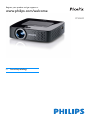 1
1
-
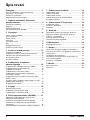 2
2
-
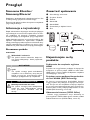 3
3
-
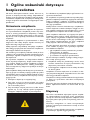 4
4
-
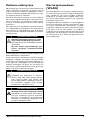 5
5
-
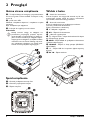 6
6
-
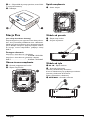 7
7
-
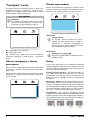 8
8
-
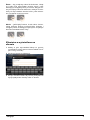 9
9
-
 10
10
-
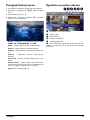 11
11
-
 12
12
-
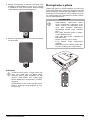 13
13
-
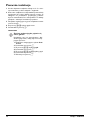 14
14
-
 15
15
-
 16
16
-
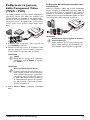 17
17
-
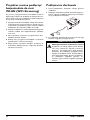 18
18
-
 19
19
-
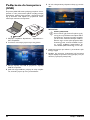 20
20
-
 21
21
-
 22
22
-
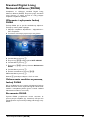 23
23
-
 24
24
-
 25
25
-
 26
26
-
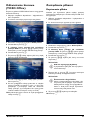 27
27
-
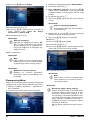 28
28
-
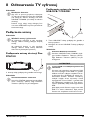 29
29
-
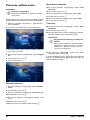 30
30
-
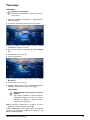 31
31
-
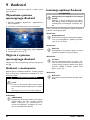 32
32
-
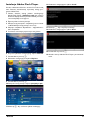 33
33
-
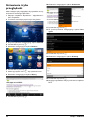 34
34
-
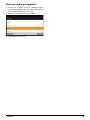 35
35
-
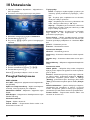 36
36
-
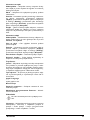 37
37
-
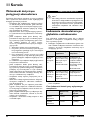 38
38
-
 39
39
-
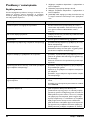 40
40
-
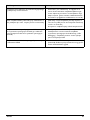 41
41
-
 42
42
-
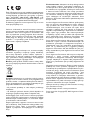 43
43
-
 44
44
Philips PicoPix 3610TV Instrukcja obsługi
- Typ
- Instrukcja obsługi
- Niniejsza instrukcja jest również odpowiednia dla
Powiązane artykuły
-
Philips PPX3514/EU Instrukcja obsługi
-
Philips PicoPix 2480 Instrukcja obsługi
-
Philips PPX3417W/EU Instrukcja obsługi
-
Philips PPX2340/EU Instrukcja obsługi
-
Philips PPA1160/000 Product Datasheet
-
Philips PPA1280/000 Product Datasheet
-
Philips PPA1320/000 Product Datasheet
-
Philips PPA1250/000 Product Datasheet
-
Philips PPA1240/000 Product Datasheet
-
Philips PPX1230/EU Instrukcja obsługi